- 정 가
- 20,000원
- 출 간
- 2021-09-30
- 지 은 이
- 김소희
- I S B N
- 9791165216894
- 분 량
- 440쪽
- 난 이 도
- 관계없음
- 부 록
- 실습에 필요한 예제파일, 완성파일
‘소콘소콘’과 함께 다양한 브러시를 활용해 움직이는 이모티콘을 만들어보세요!
프로크리에이트로 그리는
색연필, 수채화, 유화, 오일 파스텔의 일러스트!
<움직이는 이모티콘 만들기>에서는 아이패드와 프로크리에이트로 일러스트를 그릴 수 있도록 알려줍니다. 일러스트를 그리기 위해 필요한 프로크리에이트의 기본 기능부터 글자를 입력하거나 편집할 수 있는 활용 기능까지 알 수 있습니다. 프로크리에이트의 장점이라고 할 수 있는 다양한 브러시를 활용한다면 색연필, 수채화, 유화, 오일 파스텔 등 아이패드 하나로 다양한 스타일의 일러스트를 그릴 수 있습니다. 25종의 이모티콘을 보유하고 있는 이모티콘 작가 ‘소콘소콘’의 일러스트 드로잉 노하우를 배워보세요.
하고 싶은 것이 많은 시대에
더 많이 활용하는 내 그림!
다양한 스타일의 일러스트를 구현할 수 있다면 무엇을 그리는 것이 좋을까요? 주변 풍경이나 사물을 그리거나 데일리룩, 나의 일상을 그리며 나를 기록할 수도 있다. 나만의 캐릭터를 만들어 일기를 쓰거나 웹툰을 만들 수도 있고, 이모티콘을 만들 수 있다. 다양한 일러스트는 굿즈나 포스터가 되어 수익을 창출할 수 있습니다. 이모티콘을 만들기 위해 일러스트에 움직임을 더해 움직이는 이모티콘을 만들 수 있습니다. 움직이는 이모티콘에 배경 음악을 더한다면 더욱 경쟁력있고 풍부한 표현이 가능한 이모티콘이 됩니다. 움직임을 더하거나 배경 음악을 더한 일러스트는 이모티콘 뿐만 아니라 썸네일 등 영상 콘텐츠에도 활용할 수 있습니다. 하고 싶은 것이 많은 시대에 내 그림을 더 많이 활용할 수 있는 방법을 함께해보세요.
미리보기
제스처 알아보기
Part 1 일러스트 시작하기
Chapter 1 그리기 소재 찾기
STEP 1 아이디어 찾기
STEP 2 나만의 그림 스타일 만들기
Chapter 2 색 알아가기
STEP 1 색의 3요소
STEP 2 분위기에 맞춰 색상 결정하기
STEP 3 색 참고하기
Part 2 프로크리에이트 알아보기
Chapter 1 프로크리에이트 시작하기
STEP 1 갤러리 살펴보기
STEP 2 캔버스 화면 살펴보기
Chapter 2 주요 기능 살펴보기
STEP 1 브러시로 그리기
STEP 2 Quick Shape
STEP 3 변형으로 형태 변형하기
STEP 4 픽셀 유동화로 형태 변형하기
STEP 5 지우개로 지우기
STEP 6 영역 잘라내기
STEP 7 색 채우기
STEP 8 틈이 있는 형태 색 채우기
STEP 9 뚫려 있는 형태 색 채우기
STEP 10 알파 채널 잠금
STEP 11 클리핑 마스크
Chapter 3 알아 두면 편리한 기능
STEP 1 손 터치 제어하기
STEP 2 그리기 가이드
STEP 3 글자 입력하기
Chapter 4 다양한 파일 형식으로 저장, 공유하기
STEP 1 잘라내기 및 크기 변경
STEP 2 저장, 공유 방법 알아보기
STEP 3 파일 형식 특징 알아보기
Part 3 일러스트 그리기
Chapter 1 다양한 스타일 표현하기
STEP 1 종이 질감 표현하기
STEP 2 브러시 스튜디오 알아보기
STEP 3 울퉁불퉁 펜 브러시 만들기
STEP 4 캐릭터 스탬프 브러시 만들기
STEP 5 색연필 브러시 만들기
STEP 6 수채화 브러시 만들기
STEP 7 유화 브러시 만들기
STEP 8 오일 파스텔 브러시 만들기
STEP 9 노이즈 효과 표현하기
Chapter 2 일러스트 그리기
STEP 1 곰돌이 캐릭터 그리기
STEP 2 같은 비율로 다양한 캐릭터 그리기
STEP 3 고양이 캐릭터 그리기
STEP 4 사진을 그림으로 인물 라인 드로잉
STEP 5 폴라로이드 사진 꾸미기
STEP 6 데일리룩 그리기
STEP 7 동백꽃 그리기
STEP 8 노을 진 호수 그리기
STEP 9 수채화 튤립 그리기
STEP 10 해변의 파라솔과 선베드 그리기
STEP 11 밤하늘 그리기
Part 4 움직이는 일러스트 그리기
Chapter 1 애니메이션 어시스트 알아보기
STEP 1 애니메이션 어시스트 활성화하기
STEP 2 애니메이션 어시스트 살펴보기
Chapter 2 움직이는 일러스트 그리기
STEP 1 응원하는 곰 이모티콘
STEP 2 사랑을 표현하는 토끼 이모티콘
STEP 3 뭉게구름 속 별똥별
STEP 4 레코드판과 턴테이블
STEP 5 벚꽃과 고양이
STEP 6 불 뿜는 공룡
STEP 7 드라이브 여행
STEP 8 생일 축하 카드
STEP 9 수영장 위의 튜브
Part 5 배경 음악 활용하기
Chapter 1 상업적 무료 음원 다운받기
STEP 1 배경 음악
STEP 2 효과음
Chapter 2 VLLO로 영상 편집하기
STEP 1 VLLO 시작하기
STEP 2 VLLO 화면 구성 살펴보기
STEP 3 드라이브 여행 배경 음악 넣기
STEP 4 불 뿜는 공룡 배경 음악 넣기
Part 6 이모티콘 & 일러스트 작가 되기
Chapter 1 이모티콘 제안하기
STEP 1 카카오 이모티콘 스튜디오
STEP 2 밴드 스티커 샵
STEP 3 네이버 OGQ 마켓
STEP 4 모히톡
STEP 5 라인
Chapter 2 작품 홍보하기
STEP 1 다양한 SNS 홍보하기
찾아보기
필요한 자료를 선택하세요.

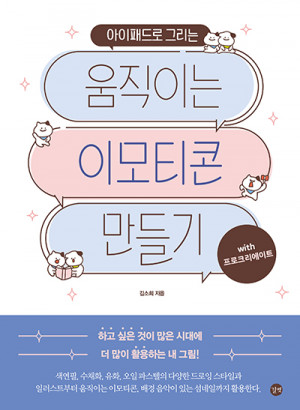
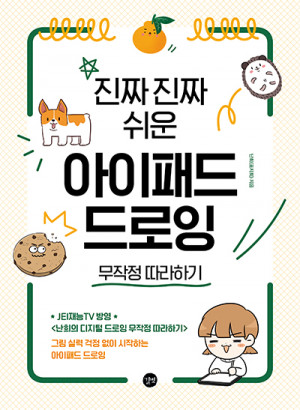
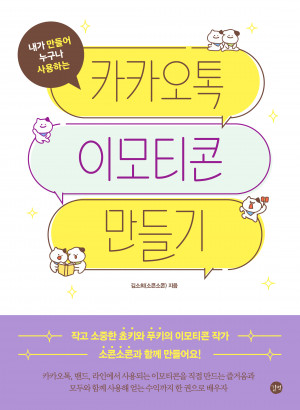


독자의견 남기기